【实战】yolov8 tensorrt模型加速部署
【实战】yolov8 tensorrt模型加速部署
TensorRT-Alpha基于tensorrt+cuda c++实现模型end2end的gpu加速,支持win10、linux,在2023年已经更新模型:YOLOv8, YOLOv7, YOLOv6, YOLOv5, YOLOv4, YOLOv3, YOLOX, YOLOR,pphumanseg,u2net,EfficientDet。
Windows10教程正在制作,可以关注仓库:https://github.com/FeiYull/TensorRT-Alpha
一、加速结果展示
1.1 性能速览
快速看看yolov8n 在移动端RTX2070m(8G)的新能表现:
| model | video resolution | model input size | GPU Memory-Usage | GPU-Util |
|---|---|---|---|---|
| yolov8n | 1920x1080 | 8x3x640x640 | 1093MiB/7982MiB | 14% |
下图是yolov8n的运行时间开销,单位是ms:

更多TensorRT-Alpha测试录像在B站视频:
B站:YOLOv8n
B站:YOLOv8s
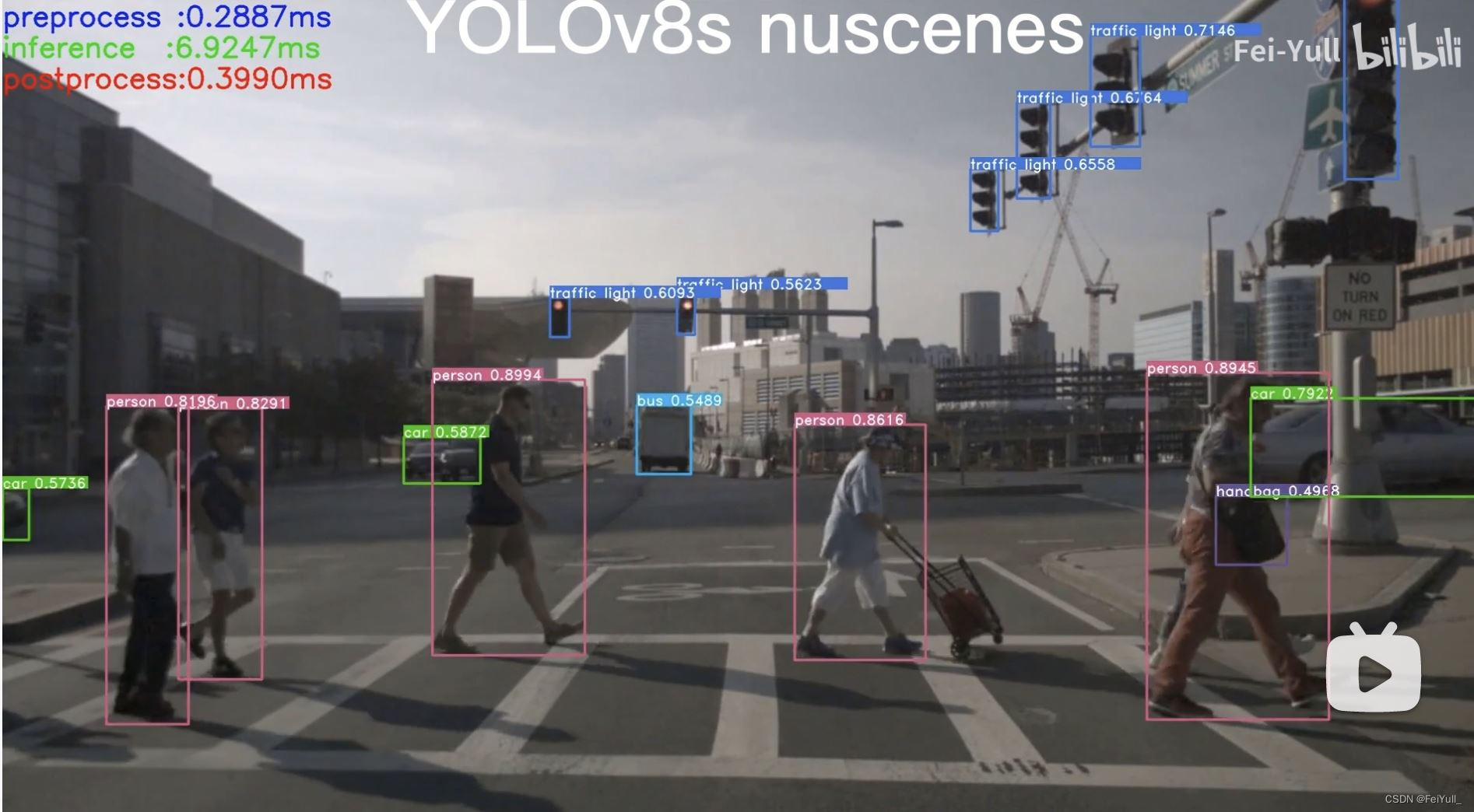
1.2精度对齐
下面是左边是python框架推理结果,右边是TensorRT-Alpha推理结果。
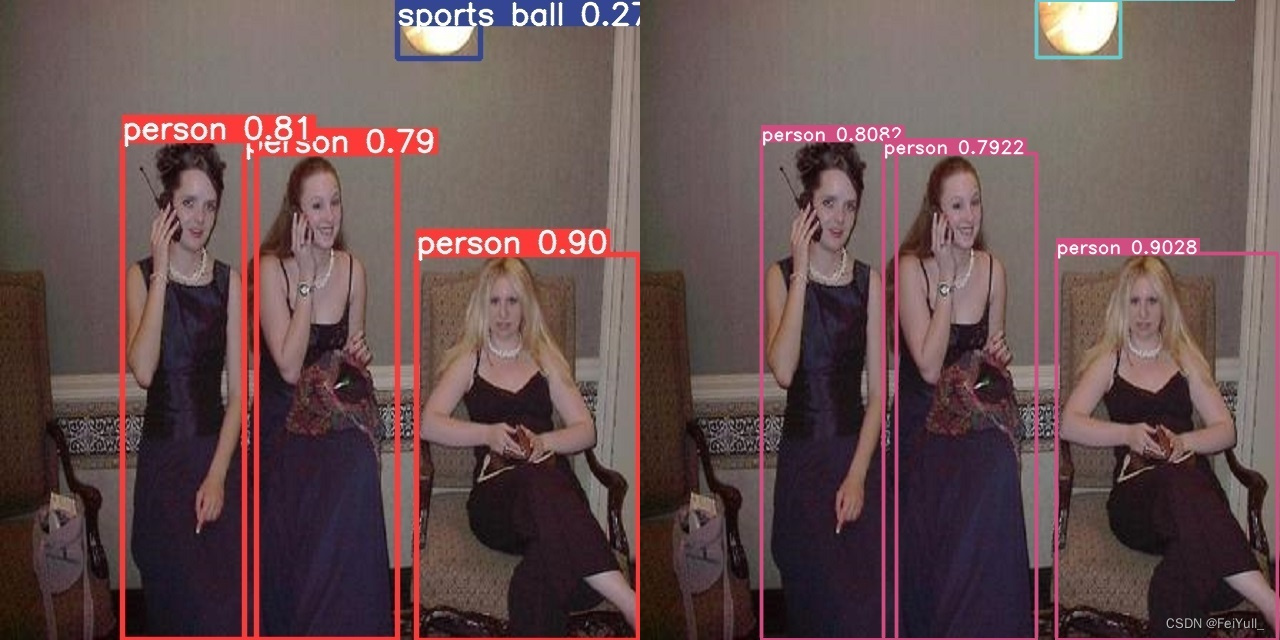

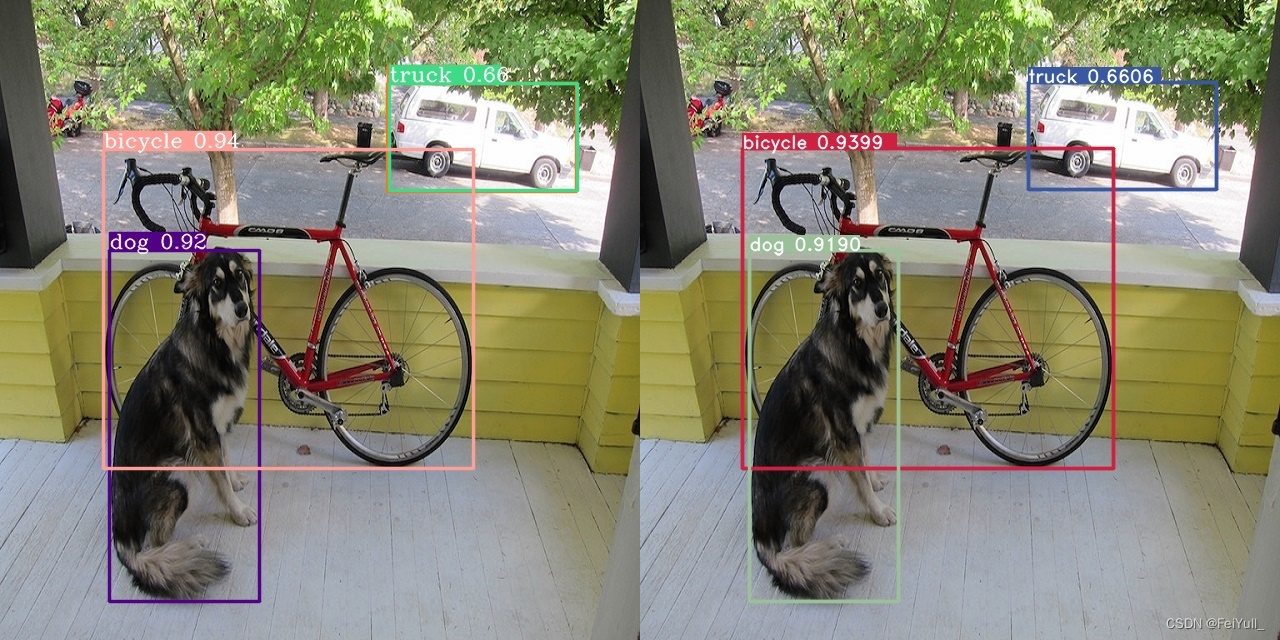
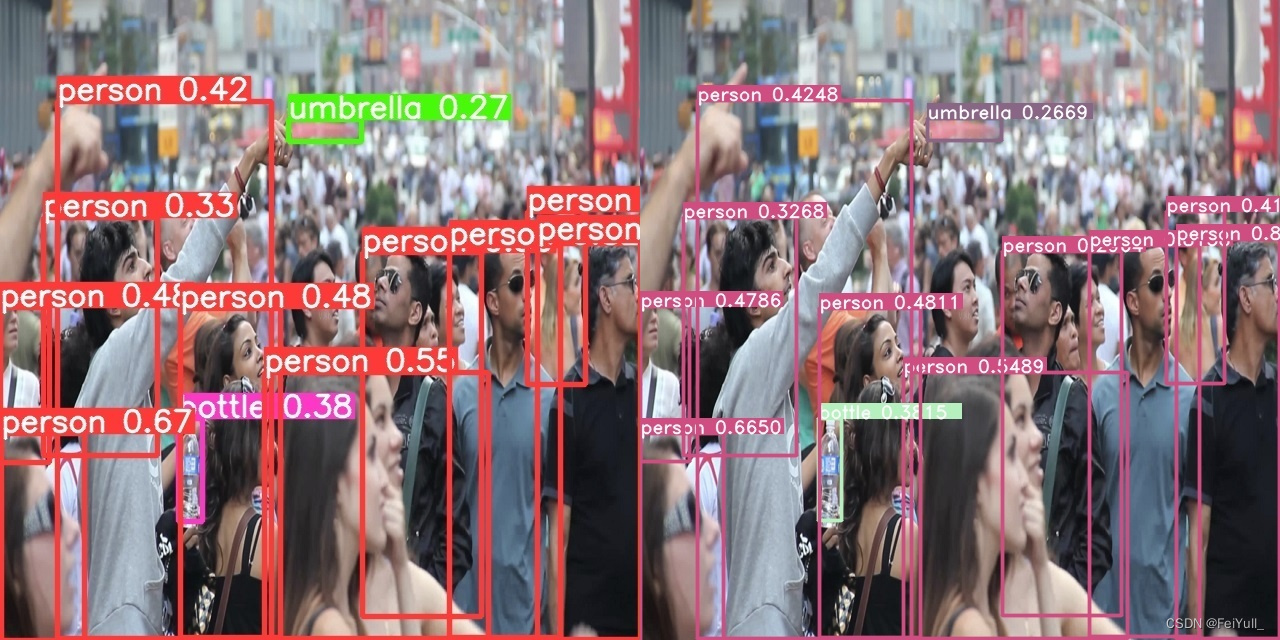
YOLOv4 YOLOv3 YOLOR YOLOX略。
二、linux环境配置
如果您对tensorrt不是很熟悉,请务必保持下面库版本一致。
2.1 安装工具链和opencv
sudo apt-get update
sudo apt-get install build-essential
sudo apt-get install git
sudo apt-get install gdb
sudo apt-get install cmake
sudo apt-get install libopencv-dev
# pkg-config --modversion opencv
2. 安装Nvidia相关库
注:Nvidia相关网站需要注册账号。
2.1 安装Nvidia显卡驱动
ubuntu-drivers devices
sudo add-apt-repository ppa:graphics-drivers/ppa
sudo apt update
sudo apt install nvidia-driver-470-server # for ubuntu18.04
nvidia-smi
2.2 安装 cuda11.3
- 进入链接: https://developer.nvidia.com/cuda-toolkit-archive
- 选择:CUDA Toolkit 11.3.0(April 2021)
- 选择:[Linux] -> [x86_64] -> [Ubuntu] -> [18.04] -> [runfile(local)]
在网页你能看到下面安装命令,我这里已经拷贝下来:
wget https://developer.download.nvidia.com/compute/cuda/11.3.0/local_installers/cuda_11.3.0_465.19.01_linux.run
sudo sh cuda_11.3.0_465.19.01_linux.run
cuda的安装过程中,需要你在bash窗口手动作一些选择,这里选择如下:
- select:[continue] -> [accept] -> 接着按下回车键取消Driver和465.19.01这个选项,如下图(it is important!) -> [Install]

bash窗口提示如下表示安装完成
#===========
#= Summary =
#===========
#Driver: Not Selected
#Toolkit: Installed in /usr/local/cuda-11.3/
#......
把cuda添加到环境变量:
vim ~/.bashrc
把下面拷贝到 .bashrc里面
# cuda v11.3
export PATH=/usr/local/cuda-11.3/bin${PATH:+:${PATH}}
export LD_LIBRARY_PATH=/usr/local/cuda-11.3/lib64${LD_LIBRARY_PATH:+:${LD_LIBRARY_PATH}}
export CUDA_HOME=/usr/local/cuda-11.3
刷新环境变量和验证
source ~/.bashrc
nvcc -V
bash窗口打印如下信息表示cuda11.3安装正常
nvcc: NVIDIA (R) Cuda compiler driver<br>
Copyright (c) 2005-2021 NVIDIA Corporation<br>
Built on Sun_Mar_21_19:15:46_PDT_2021<br>
Cuda compilation tools, release 11.3, V11.3.58<br>
Build cuda_11.3.r11.3/compiler.29745058_0<br>
2.3 安装 cudnn8.2
- 进入网站:https://developer.nvidia.com/rdp/cudnn-archive
- 选择: Download cuDNN v8.2.0 (April 23rd, 2021), for CUDA 11.x
- 选择: cuDNN Library for Linux (x86_64)
- 你将会下载这个压缩包: "cudnn-11.3-linux-x64-v8.2.0.53.tgz"
# 解压
tar -zxvf cudnn-11.3-linux-x64-v8.2.0.53.tgz
将cudnn的头文件和lib拷贝到cuda11.3的安装目录下:
sudo cp cuda/include/cudnn.h /usr/local/cuda/include/
sudo cp cuda/lib64/libcudnn* /usr/local/cuda/lib64/
sudo chmod a+r /usr/local/cuda/include/cudnn.h
sudo chmod a+r /usr/local/cuda/lib64/libcudnn*
2.4 下载 tensorrt8.4.2.4
本教程中,tensorrt只需要下载\、解压即可,不需要安装。
- 进入网站: https://developer.nvidia.cn/nvidia-tensorrt-8x-download
- 把这个打勾: I Agree To the Terms of the NVIDIA TensorRT License Agreement
- 选择: TensorRT 8.4 GA Update 1
- 选择: TensorRT 8.4 GA Update 1 for Linux x86_64 and CUDA 11.0, 11.1, 11.2, 11.3, 11.4, 11.5, 11.6 and 11.7 TAR Package
- 你将会下载这个压缩包: "TensorRT-8.4.2.4.Linux.x86_64-gnu.cuda-11.6.cudnn8.4.tar.gz"
# 解压
tar -zxvf TensorRT-8.4.2.4.Linux.x86_64-gnu.cuda-11.6.cudnn8.4.tar.gz
# 快速验证一下tensorrt+cuda+cudnn是否安装正常
cd TensorRT-8.4.2.4/samples/sampleMNIST
make
cd ../../bin/
导出tensorrt环境变量(it is important!),注:将LD_LIBRARY_PATH:后面的路径换成你自己的!后续编译onnx模型的时候也需要执行下面第一行命令
export LD_LIBRARY_PATH=$LD_LIBRARY_PATH:/home/xxx/temp/TensorRT-8.4.2.4/lib
./sample_mnist
bash窗口打印类似如下图的手写数字识别表明cuda+cudnn+tensorrt安装正常
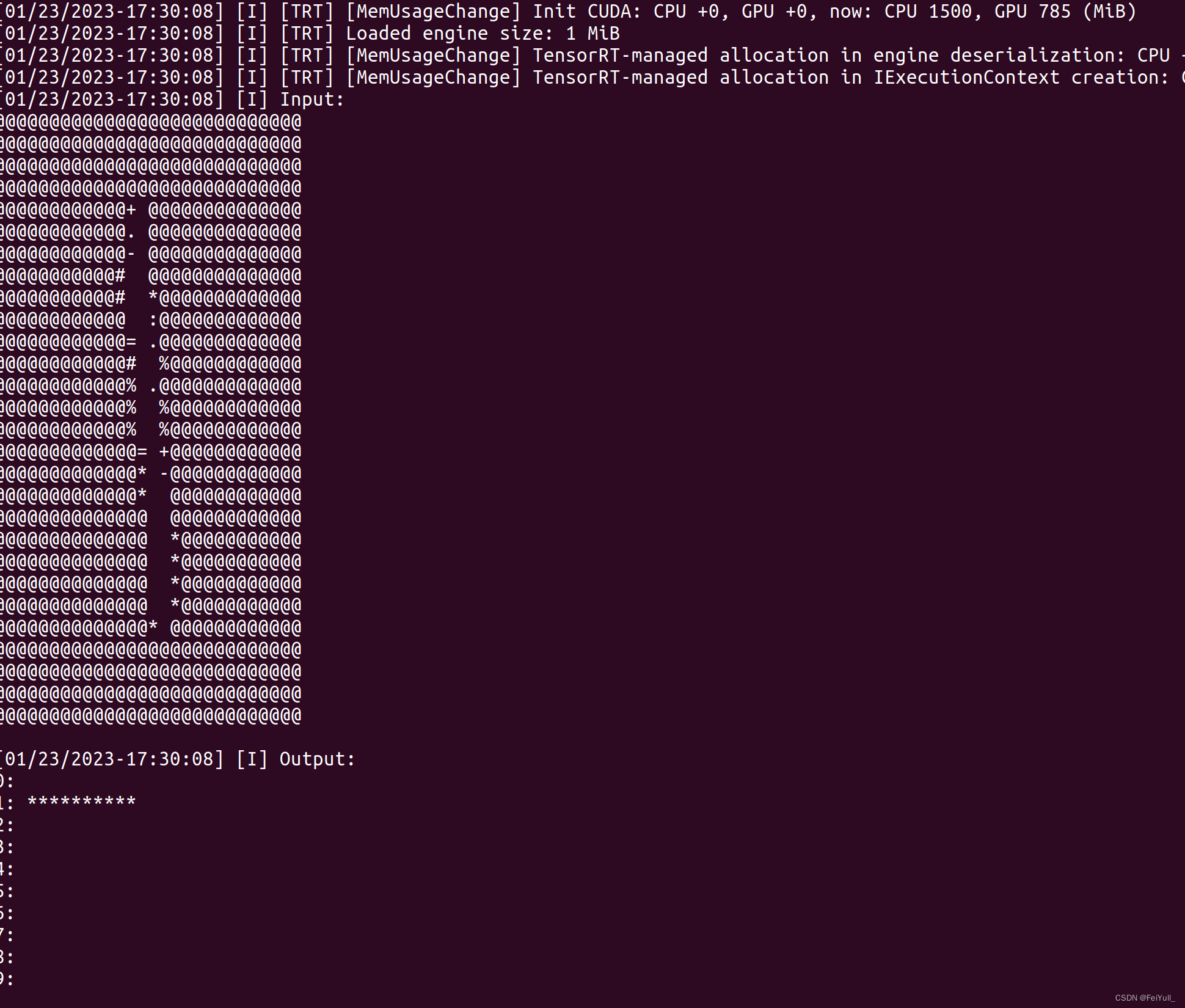
三、YOLOv8模型部署
3.1 下载仓库TensorRT-Alpha
git clone https://github.com/FeiYull/tensorrt-alpha
3.2 获取onnx文件
直接在网盘下载 weiyun or google driver 或者使用如下命令导出onnx:
# yolov8 官方仓库: https://github.com/ultralytics/ultralytics
# yolov8 官方教程: https://docs.ultralytics.com/quickstart/
# TensorRT-Alpha will be updated synchronously as soon as possible!
# 安装 yolov8
conda create -n yolov8 python==3.8 -y
conda activate yolov8
pip install ultralytics==8.0.5
pip install onnx
# 下载官方权重(".pt" file)
https://github.com/ultralytics/assets/releases/download/v0.0.0/yolov8n.pt
https://github.com/ultralytics/assets/releases/download/v0.0.0/yolov8s.pt
https://github.com/ultralytics/assets/releases/download/v0.0.0/yolov8m.pt
https://github.com/ultralytics/assets/releases/download/v0.0.0/yolov8l.pt
https://github.com/ultralytics/assets/releases/download/v0.0.0/yolov8x.pt
https://github.com/ultralytics/assets/releases/download/v0.0.0/yolov8x6.pt
导出 onnx:
# 640
yolo mode=export model=yolov8n.pt format=onnx dynamic=True #simplify=True
yolo mode=export model=yolov8s.pt format=onnx dynamic=True #simplify=True
yolo mode=export model=yolov8m.pt format=onnx dynamic=True #simplify=True
yolo mode=export model=yolov8l.pt format=onnx dynamic=True #simplify=True
yolo mode=export model=yolov8x.pt format=onnx dynamic=True #simplify=True
# 1280
yolo mode=export model=yolov8x6.pt format=onnx dynamic=True #simplify=True
3.3 编译 onnx
# 把你的onnx文件放到这个路径:tensorrt-alpha/data/yolov8
cd tensorrt-alpha/data/yolov8
# 请把LD_LIBRARY_PATH:换成您自己的路径。
export LD_LIBRARY_PATH=$LD_LIBRARY_PATH:~/TensorRT-8.4.2.4/lib
# 640
../../../../TensorRT-8.4.2.4/bin/trtexec --onnx=yolov8n.onnx --saveEngine=yolov8n.trt --buildOnly --minShapes=images:1x3x640x640 --optShapes=images:4x3x640x640 --maxShapes=images:8x3x640x640
../../../../TensorRT-8.4.2.4/bin/trtexec --onnx=yolov8s.onnx --saveEngine=yolov8s.trt --buildOnly --minShapes=images:1x3x640x640 --optShapes=images:4x3x640x640 --maxShapes=images:8x3x640x640
../../../../TensorRT-8.4.2.4/bin/trtexec --onnx=yolov8m.onnx --saveEngine=yolov8m.trt --buildOnly --minShapes=images:1x3x640x640 --optShapes=images:4x3x640x640 --maxShapes=images:8x3x640x640
../../../../TensorRT-8.4.2.4/bin/trtexec --onnx=yolov8l.onnx --saveEngine=yolov8l.trt --buildOnly --minShapes=images:1x3x640x640 --optShapes=images:4x3x640x640 --maxShapes=images:8x3x640x640
../../../../TensorRT-8.4.2.4/bin/trtexec --onnx=yolov8x.onnx --saveEngine=yolov8x.trt --buildOnly --minShapes=images:1x3x640x640 --optShapes=images:4x3x640x640 --maxShapes=images:8x3x640x640
# 1280
../../../../TensorRT-8.4.2.4/bin/trtexec --onnx=yolov8x6.onnx --saveEngine=yolov8x6.trt --buildOnly --minShapes=images:1x3x1280x1280 --optShapes=images:4x3x1280x1280 --maxShapes=images:8x3x1280x1280
你将会的到例如:yolov8n.trt、yolov8s.trt、yolov8m.trt等文件。
3.4 编译运行
git clone https://github.com/FeiYull/tensorrt-alpha
cd tensorrt-alpha/yolov8
mkdir build
cd build
cmake ..
make -j10
# 注: 效果图默认保存在路径 tensorrt-alpha/yolov8/build
# 下面参数解释
# --show 表示可视化结果
# --savePath 表示保存,默认保存在build目录
# --savePath=../ 保存在上一级目录
## 640
# 推理图片
./app_yolov8 --model=../../data/yolov8/yolov8n.trt --size=640 --batch_size=1 --img=../../data/6406407.jpg --show --savePath
./app_yolov8 --model=../../data/yolov8/yolov8n.trt --size=640 --batch_size=8 --video=../../data/people.mp4 --show --savePath
# 推理视频
./app_yolov8 --model=../../data/yolov8/yolov8n.trt --size=640 --batch_size=8 --video=../../data/people.mp4 --show --savePath=../
# 在线推理相机视频
./app_yolov8 --model=../../data/yolov8/yolov8n.trt --size=640 --batch_size=2 --cam_id=0 --show
## 1280
# infer camera
./app_yolov8 --model=../../data/yolov8/yolov8x6.trt --size=1280 --batch_size=2 --cam_id=0 --show
四、参考
https://github.com/FeiYull/TensorRT-Alpha
【实战】yolov8 tensorrt模型加速部署的更多相关文章
- 三分钟快速上手TensorFlow 2.0 (下)——模型的部署 、大规模训练、加速
前文:三分钟快速上手TensorFlow 2.0 (中)——常用模块和模型的部署 TensorFlow 模型导出 使用 SavedModel 完整导出模型 不仅包含参数的权值,还包含计算的流程(即计算 ...
- 139、TensorFlow Serving 实现模型的部署(二) TextCnn文本分类模型
昨晚终于实现了Tensorflow模型的部署 使用TensorFlow Serving 1.使用Docker 获取Tensorflow Serving的镜像,Docker在国内的需要将镜像的Repos ...
- 三分钟快速上手TensorFlow 2.0 (中)——常用模块和模型的部署
本文学习笔记参照来源:https://tf.wiki/zh/basic/basic.html 前文:三分钟快速上手TensorFlow 2.0 (上)——前置基础.模型建立与可视化 tf.train. ...
- StartDT AI Lab | 视觉智能引擎之算法模型加速
通过StartDT AI Lab专栏之前多篇文章叙述,相信大家已经对计算机视觉技术及人工智能算法在奇点云AIOT战略中的支撑作用有了很好的理解.同样,这种业务牵引,技术覆盖的模式也收获了市场的良好反响 ...
- 二手车价格预测 | 构建AI模型并部署Web应用 ⛵
作者:韩信子@ShowMeAI 数据分析实战系列:https://www.showmeai.tech/tutorials/40 机器学习实战系列:https://www.showmeai.tech/t ...
- HOWTO:制作 Windows 7 加速部署映像(作者:苏繁)
加速部署映像 - 也就是我们通常说的系统模板,通常我们为了提高 Windows 的安装速度,会事先制作一套包含驱动.应用软件.补丁程序以及自定义设置的标准化系统.这样我们在使用该加速部署映像完成安装后 ...
- 百度大脑EasyEdge端模型生成部署攻略
EasyEdge是百度基于Paddle Mobile研发的端计算模型生成平台,能够帮助深度学习开发者将自建模型快速部署到设备端.只需上传模型,最快2分种即可生成端计算模型并获取SDK.本文介绍Easy ...
- K8S(16)集成实战-使用spinnaker进行自动化部署
K8s集成实战-使用spinnaker进行自动化部署 1 spinnaker概述和选型 1.1 概述 1.1.1 主要功能 Spinnaker是一个开源的多云持续交付平台,提供快速.可靠.稳定的软件变 ...
- 使用TENSORRT和NVIDIA-DOCKER部署深部神经网络
使用TENSORRT和NVIDIA-DOCKER部署深部神经网络 当前部署工作流
- 模型加速[tensorflow&tensorrt]
在tensorflow1.8之后的版本中,tensorflow.contrib部分都有tensorrt的组件,该组件存在的意义在于,你可以读取pb文件,并调用tensorrt的方法进行subgraph ...
随机推荐
- faker
faker是一个生成伪造数据的Python第三方库,可以伪造城市,姓名,文班等各自信息,而且支持中文 安装 pip3 install faker 使用 # 导包 from faker impo ...
- pytorch 环境配置
一.下载Anaconda 二.添加清华镜像 # 添加清华镜像 conda config --add channels https://mirrors.tuna.tsinghua.edu.cn/anac ...
- ML-L1、L2 正则化
出现过拟合时,使用正则化可以将模型的拟合程度降低一点点,使曲线变得缓和. L1正则化(LASSO) 正则项是所有参数的绝对值的和.正则化不包含theta0,因为他只是偏置,而不影响曲线的摆动幅度. \ ...
- Ubuntu 下安装 redis 并且设置远程登陆和密码
安装redis sudo apt-get install -y redis-server 更改配置 sudo vim /etc/redis/redis.conf 如果不知道怎么找 直接在命令行模式下输 ...
- Oracle:ORA-00911: invalid character解决办法
问题记录:用jmeter执行sql语句,报错:ORA-00911: invalid character. 解决方法:sql语句末尾";"导致,去掉即可解决. 过程记录: 使用jme ...
- Java使用lamda表达式简化代码
代码,自然写的越简洁越好啦,写的人舒服,看的人也舒服,一切为了高效. 要把有限的时间花到其它有意思的事情上去. 目的 学习简化代码的思路,使用jdk8新特性lamada表达式. 使用 某接口,只有一个 ...
- springboot使用jira-rest-java-client-api集成jira,自定义对查询board和sprint的支持
公司内部使用jira作项目管理,我接到新的需求,要在测试报告上获取jira的所有项目,再根据项目获取board看板,再根据看板获取Sprint,最后获取未完成的bug信息.效果如下: 第一次接入jir ...
- 从 Numpy+Pytorch 到 TensorFlow JS:总结和常用平替整理
demo展示 这是一个剪刀石头布预测模型,会根据最近20局的历史数据训练模型,神经网络输入为最近2局的历史数据. 如何拥有较为平滑的移植体验? 保持两种语言,和两个框架的API文档处于打开状态,并随时 ...
- C++ 动态规划:一维动态规划,背包问题,区间动态规划
C++ 动态规划 动态规划的定义 动态规划(Dynamic Programming,DP)是运筹学的一个分支,是求解决策过程最优化的过程.动态规划是一种在数学.管理科学.计算机科学.经济学和生物信息学 ...
- dp状态设计
迎接仪式 题目描述 LHX 教主要来 X 市指导 OI 学习工作了.为了迎接教主,在一条道路旁,一群"Orz 教主 er"穿着文化衫站在道路两旁迎接教主,每件文化衫上都印着大字.一 ...
